Wtyczka Yoast SEO 101 – Zainstaluj, skonfiguruj i skonfiguruj Yoast w WordPress
Opublikowany: 2023-02-20SEO jest sercem prowadzenia odnoszącej sukcesy strony internetowej dla Twojej marki lub firmy. Prawdopodobnie nie ma lepszego sposobu na zapewnienie stałego przepływu wysoce ukierunkowanego ruchu internetowego do Twojej witryny. A Yoast SEO to najlepsza wtyczka, która pozwala w pełni wykorzystać Twoją witrynę WordPress.
Jest łatwy w użyciu i działa bezproblemowo. Ale instalacja i konfiguracja tej wtyczki może być zniechęcająca, szczególnie dla początkujących. Ale nie martw się!
Jako eksperci WordPress wiemy, jak działa Yoast SEO i jakie są trudności związane z jego instalacją.
Przejdźmy od razu do instrukcji krok po kroku dotyczących instalacji i konfiguracji wtyczki Yoast SEO.
Oto, czego dowiesz się z tego przewodnika.
Spis treści
- Jak zainstalować wtyczkę Yoast SEO w WordPress
- Jak skonfigurować wtyczkę Yoast SEO w WordPress
- Faza 1: Jeśli używasz już innej wtyczki SEO przed zainstalowaniem wtyczki Yoast SEO
- Faza 2: Teraz skonfigurujmy zupełnie nowe ustawienia.
- Jak skonfigurować wtyczkę Yoast SEO w WordPress
- Rozpocznij od Kreatora konfiguracji dla wszystkich nowych ustawień krok po kroku.
Ale zanim zaczniesz, upewnij się, że korzystasz z wordpress.org (biznesplan), ponieważ istnieją pewne ograniczenia podczas korzystania z wordpress.com.
Zacznijmy od tego, jak zainstalować wtyczkę Yoast SEO.
A. Jak zainstalować wtyczkę Yoast SEO w WordPress
1. Zaloguj się do swojego konta administratora WordPress.
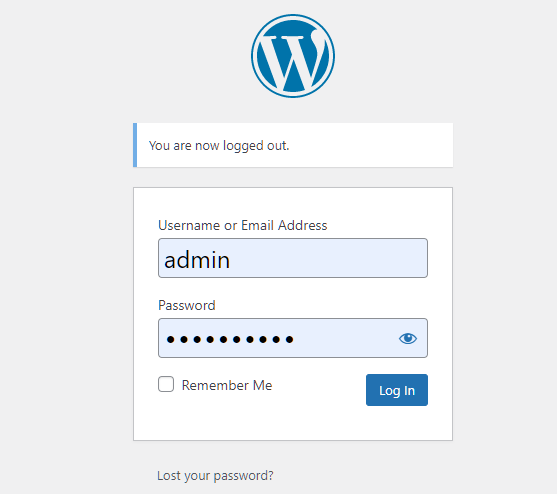
2. Kliknij Wtyczki z lewego paska menu.
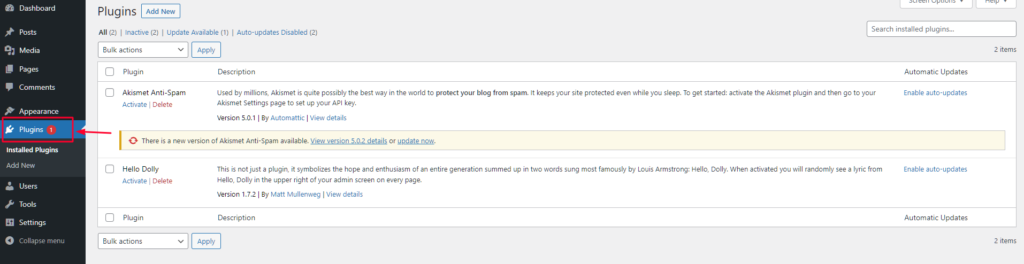
3. Wybierz opcję Dodaj nowy z listy rozwijanej lub nad listą wtyczek.
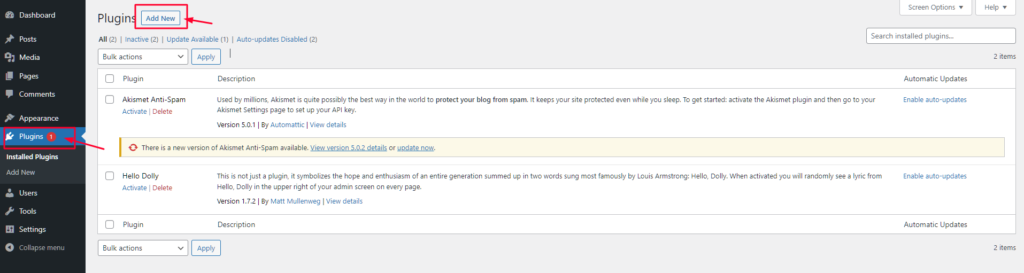
4. Na pasku wyszukiwania wyszukaj wtyczkę Yoast SEO.
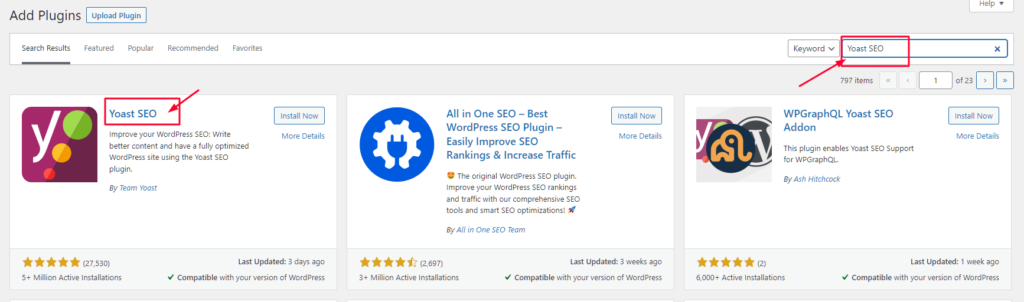
5. Kliknij przycisk Zainstaluj teraz.
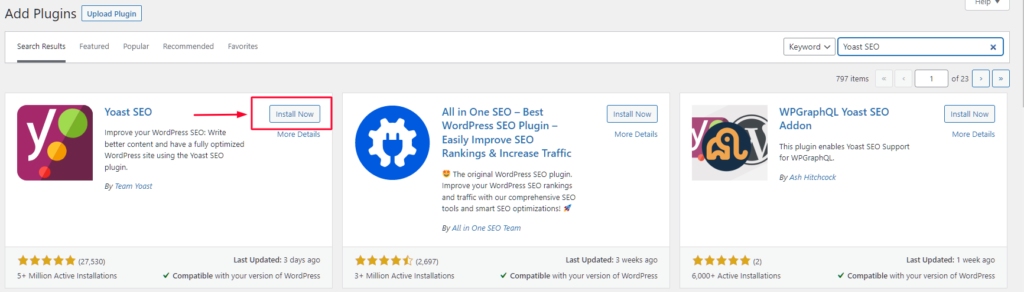
6. Kliknij przycisk Aktywuj po zainstalowaniu wtyczki Yoast SEO.
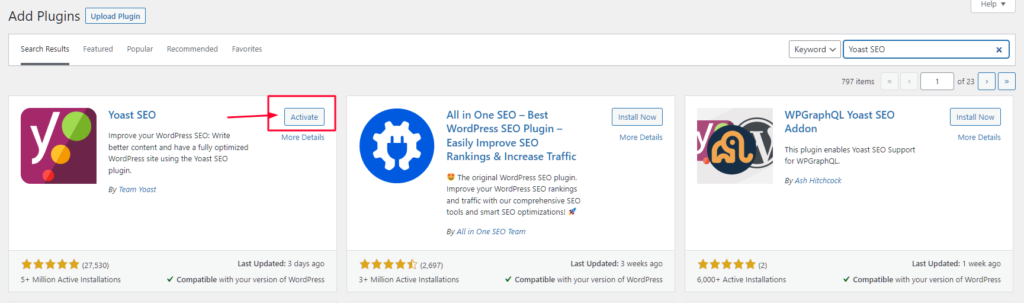
Po wykonaniu wszystkich tych kroków możesz zacząć.
Gratulacje, Yoast SEO jest teraz zainstalowany na Twojej stronie WordPress.
Aby sprawdzić, czy wtyczka Yoast SEO została pomyślnie zainstalowana:
- Przejdź do pulpitu nawigacyjnego WordPress.
- Sprawdź Yoast SEO na lewym pasku bocznym pod „SEO”.
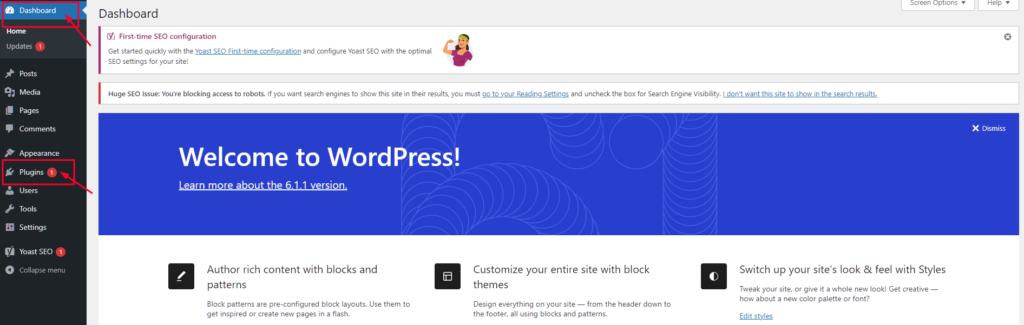
Teraz nauczmy się konfigurować Yoast SEO za pomocą dwóch różnych metod szczegółowo wyjaśnionych.
B. Jak skonfigurować wtyczkę Yoast SEO w WordPress
Wybrane ustawienia to te, którymi kierujemy się wdrażając SEO dla naszych klientów. W porządku, jeśli Twój proces może różnić się od innych ekspertów.
Ale jako początkujący radzimy uważnie śledzić każdy krok.
W WordPress istnieją dwa sposoby konfiguracji Yoast SEO.
Faza 1 : Jeśli używasz już innej wtyczki SEO przed instalacją Yoast, to:
1. Kliknij seo.
2. Kliknij Narzędzia z prawego paska menu.
3. Kliknij opcję Importuj i eksportuj.
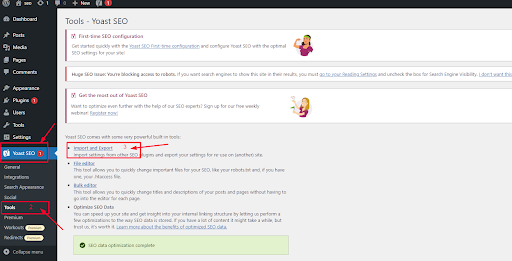
4. Zobaczysz listę pól wyboru „Importuj z”. (All-In-One SEO, Wpseo i Woo SEO Frameworks).
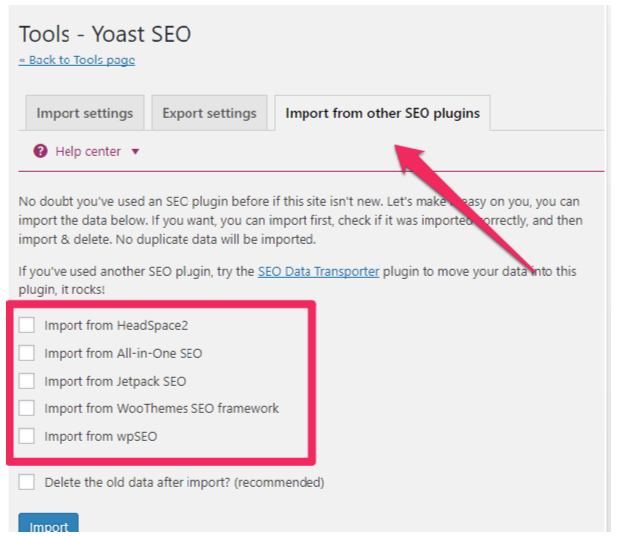
5. Wybierz wtyczkę do zaimportowania w bieżących ustawieniach wtyczki SEO.
6. Zaznacz pole używanego narzędzia SEO.
7. Kliknij Importuj.
Yoast automatycznie zaimportuje wszystkie Twoje ustawienia, w tym domyślne ustawienia mapy witryny XML lub domyślny szablon tytułu.
UWAGA: Ta funkcja importu jest dostępna tylko dla płatnych użytkowników Yoast.Jeśli więc nie widzisz takiej opcji, być może nadszedł czas na uaktualnienie.
Nawet jeśli zaimportowałeś wszystkie ustawienia z innej wtyczki. Zalecamy przejrzenie wszystkich poniższych ustawień, aby w pełni wykorzystać Yoast.
Jeśli nie, pomiń ten krok i rozpocznij konfigurację od nowa.
Faza 2: Teraz skonfigurujmy zupełnie nowe ustawienia.Aby skonfigurować ustawienia ogólne:
1. Kliknij ikonę Yoast SEO, aby przejść do pulpitu nawigacyjnego strony ustawień.
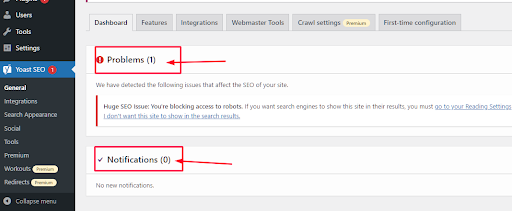
Tutaj zobaczysz problemy z SEO związane z powiadomieniami. Na początku strony zobaczysz kreatora pierwszej konfiguracji SEO. Ale na razie zignoruj tego kreatora. Krok po kroku przeprowadzimy Cię przez każdy punkt.
2. Kliknij zakładkę „Ogólne” w Nawigacji.
3. Kliknij kartę Funkcje.
Yoast SEO ma wiele funkcji, które możesz łatwo włączyć/wyłączyć. Jednak niektóre funkcje są dostępne tylko w wersji Premium.
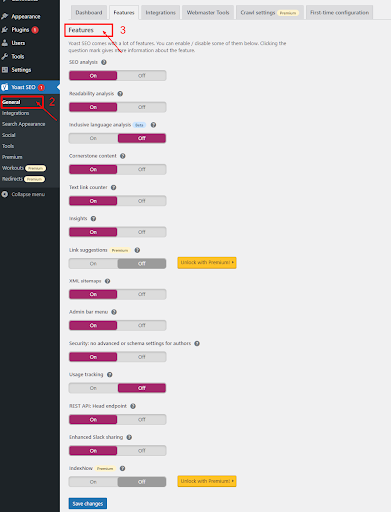
- Analiza SEO – Wskazuje wynik SEO i analizę Twoich treści.
- Analiza czytelności — Wskazuje analizę czytelności i ocenę treści.
- Zawartość kamienia węgielnego – jeden z najważniejszych filarów artykułów, umożliwia filtrowanie i oznaczanie treści kamienia węgielnego.
- Licznik linków tekstowych – wskazuje liczbę połączonych wewnętrznych linków tekstowych w artykule.
- Statystyki — Wskazuje najczęściej używane słowa pasujące do słów kluczowych użytych w Twoich treściach.
- Mapy witryn XML – Pomaga tworzyć mapy witryn XML dla Twojej witryny.
- Menu paska administracyjnego — zawiera łącza do narzędzi innych firm do analizowania stron i pomaga wyświetlać nowe powiadomienia.
- Bezpieczeństwo – pomaga ukryć zaawansowane ustawienia przed autorami, aby zmienić metadane schematu posta.
- Śledzenie użytkowania – pozwala wtyczce śledzić niektóre dane dotyczące użytkowania i aktualizować je.
- REST API: Head endpoint – Umożliwia pobieranie danych SEO dla określonych postów lub stron WordPress. Możesz go wyłączyć, jeśli nie budujesz bezgłowej witryny WordPress.
- Ulepszone udostępnianie w Slack – Dodaje wiersz autora i szacunkowy czas czytania do fragmentu artykułu, gdy jest on udostępniany na Slack.
Upewnij się, że kliknąłeś przycisk Zapisz zmiany, aby zapisać ustawienia.
4. Kliknij kartę Integracje.
Jeśli chcesz zintegrować się z zalecanymi SEMrush lub Wincher lub innymi integracjami.
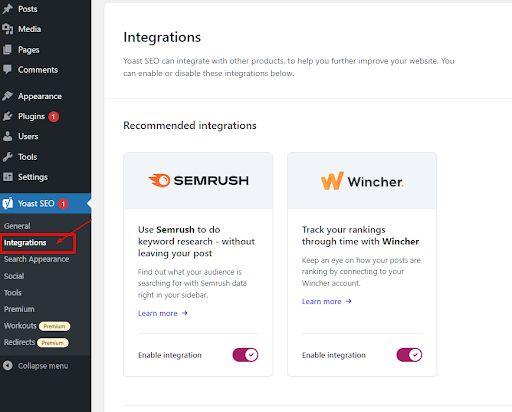
5. Kliknij Narzędzia dla webmasterów, aby zweryfikować za pomocą różnych narzędzi dla webmasterów.
Dodaj metatag weryfikacyjny w polu z narzędzi dla webmasterów (Bing, Google, Yandex i Baidu). Wstaw ten sam kod metatagu na stronie głównej (instrukcje wymienione w poszczególnych narzędziach), aby zakończyć metodę weryfikacji. Jeśli Twoja witryna została już zweryfikowana, pomiń to.
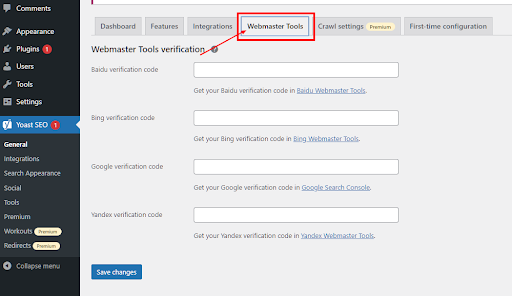
6. Kliknij opcję Wygląd wyszukiwania w nawigacji.
Wygląd w wyszukiwarce pomaga kontrolować sposób wyświetlania witryny w wynikach wyszukiwania. Dodanie tych informacji przyniesie korzyści na karcie Grafu wiedzy Google.
Istnieje kilka opcji. Przejdźmy przez nie jeden po drugim.
1. Ogólne
- Separator tytułu — wybierz symbol, który będzie używany jako separator między tytułem postu a nazwą witryny. Te symbole pojawią się w wynikach wyszukiwania Google.
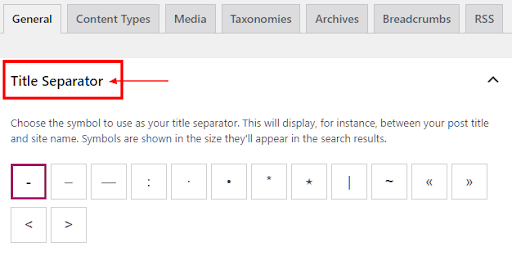
- Strona główna – Główną stroną całej witryny jest strona główna, która pojawia się w wynikach wyszukiwania, gdy ludzie szukają Twojej marki.
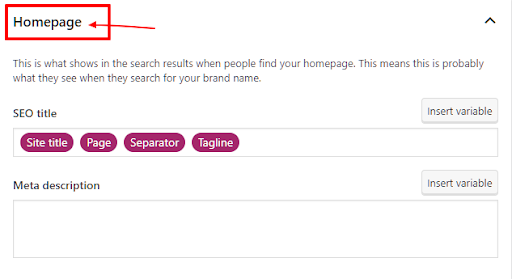
- Ustawienia społecznościowe – dodanie obrazu społecznościowego, tytułu i opisu przynosi nam korzyści podczas udostępniania linku do strony głównej na platformie społecznościowej.
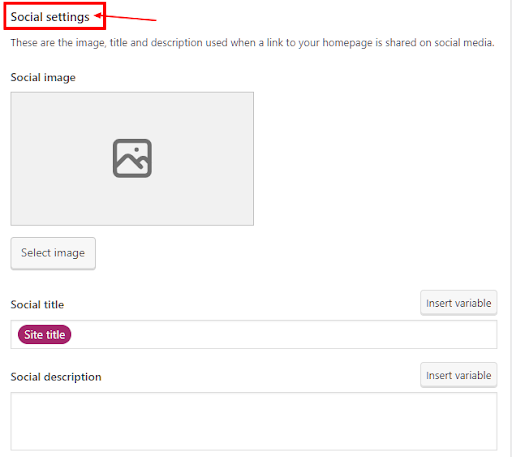
- Graf Wiedzy I Schemat
Dodaj nazwę witryny i alternatywną nazwę witryny, która pojawi się w wynikach wyszukiwania.

Wybierz, czy jesteś organizacją, czy osobą fizyczną. Te informacje pojawią się jako metadane na Grafie wiedzy Google.
Dodaj nazwę firmy i logo, aby ulepszyć uporządkowane dane swojej witryny. 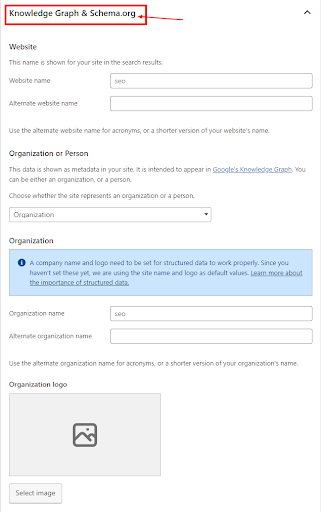
2. Typy treści
- Możesz ustawić tytuł SEO i metaopis dla każdego posta lub strony, którą utworzysz w przyszłości.
- Możesz ustawić domyślny szablon, którego możesz użyć do dynamicznego generowania opisu z kilku pierwszych wierszy artykułu/strony, jeśli zapomnisz dodać je ręcznie.
- Istnieje możliwość ustawienia wyglądu wyszukiwania, czy ma być wyświetlany dla każdego typu treści, który pojawia się w wynikach wyszukiwania.
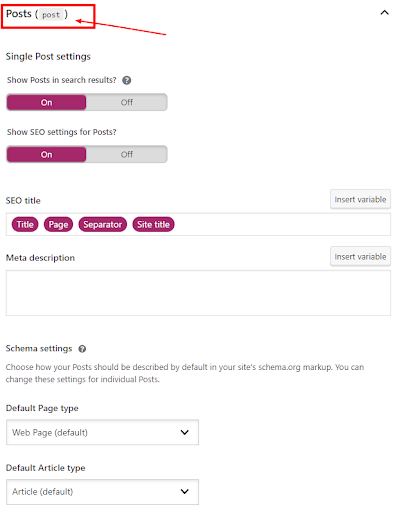
3. Media
Media to adres URL załącznika (strona załącznika lub strona multimedialna) to strona, którą WordPress automatycznie tworzy, gdy przesyłasz załącznik (obraz) do swojej witryny. Jeśli ustawisz na tak, Yoast przekieruje adresy URL załączników do samych załączników. Zalecamy ustawienie go na Nie, aby uniknąć niepotrzebnych adresów URL obrazów.
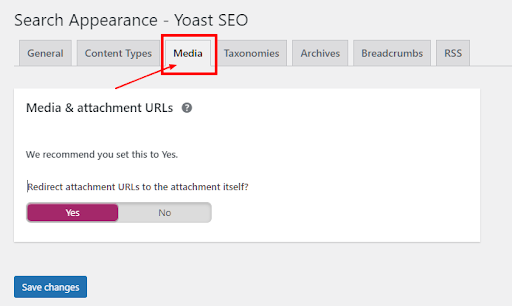
4. Taksonomie
Możesz skonfigurować domyślne zmienne szablonu dla tytułów SEO i metaopisów stron, takich jak kategorie, tagi, niestandardowe taksonomie i archiwa formatów postów.
Wybierz opcję zachowania lub usunięcia adresów URL kategorii w WordPress, aby zawierały przedrostek, zwykle /category/ dla stron kategorii w Twojej witrynie.
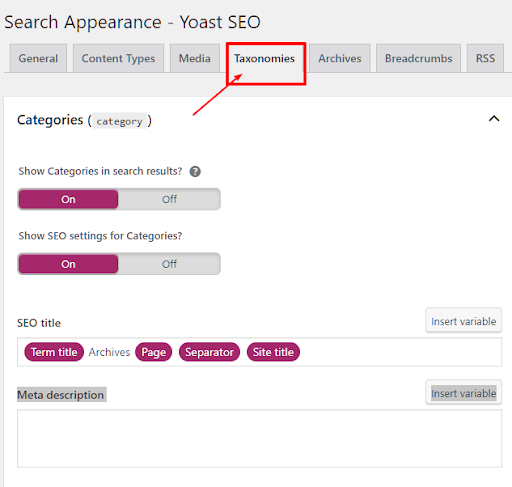
5. Archiwa
Domyślna opcja będzie działać, ale wyłączy strony archiwum autora z wyszukiwarek, jeśli istnieje jeden blog autora. Strony archiwum autora są podobne do stron archiwum dat lub blogów, które tworzą zduplikowane treści i wpływają na Twoje rankingi SEO.
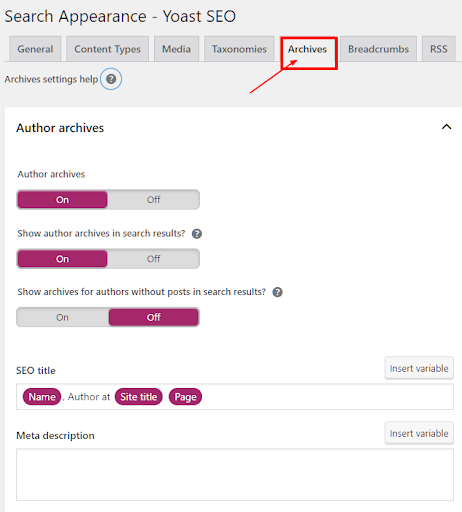
6. Bułka tarta
Breadcrumbs to linki nawigacyjne pojawiające się na górze wpisu lub strony i wskazujące na związek ich położenia na stronie (strona produktu) z kategoriami wyższego poziomu (strona kategorii).
Zapewnia poczucie struktury i nawigacji dla odwiedzających witrynę, aby wyświetlić stronę lub post wyświetlany w wynikach wyszukiwania Google.
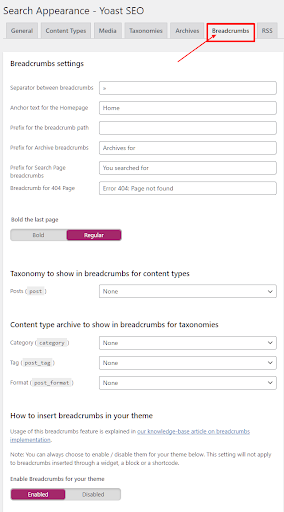
7. RSS
Funkcja RSS automatycznie dodaje treści do Twojej witryny aktualizowane z wybranej witryny lub bloga. Domyślnie kanał pobiera opublikowaną zawartość lub częste aktualizacje zawartości witryny, takie jak wiadomości, autorzy i posty na blogu.
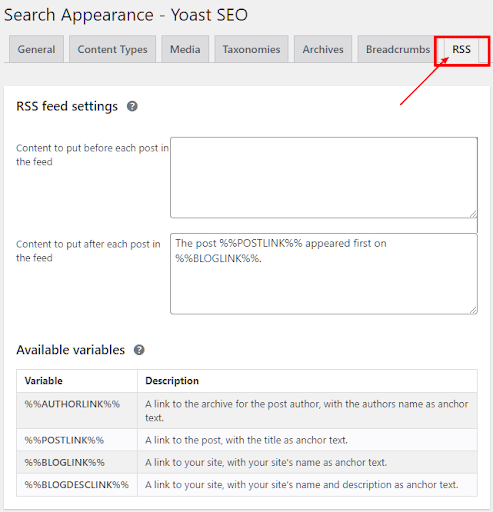
Tak! Yoast SEO ma funkcję łączenia profili społecznościowych, które pomagają zwiększyć świadomość marki, a użytkownicy mogą łatwo do Ciebie dotrzeć.
7. Kliknij opcję Społeczności w nawigacji.
- Funkcja Konta umożliwia Yoast SEO informowanie Google o Twoich profilach społecznościowych. Wystarczy dodać adresy URL Facebooka, Twittera, Pinteresta i innych platform.
- Następnie karta Facebook umożliwia Yoast SEO dodanie metadanych otwartego wykresu Facebooka i domyślnych miniatur obrazów do Twojej witryny. Podczas udostępniania na Facebooku przechwytuje prawą miniaturę obrazu, tytuł meta i opis ze strony internetowej.
- Na karcie Twitter możesz dodać metadane karty Twittera, aby wyświetlić podgląd z obrazami i tekstem podczas udostępniania na Twitterze.
- W zakładce Pinterest wystarczy wprowadzić kod weryfikacyjny witryny dostarczony przez Pinterest. Odwiedzając ustawienia konta Pinterest, podany kod z metatagiem należy wprowadzić w odpowiednim polu.
C. Jak skonfigurować wtyczkę Yoast SEO w WordPress
Przejdź do zakładki Pierwsza konfiguracja. Rozpocznij od Kreatora konfiguracji dla wszystkich nowych ustawień krok po kroku.
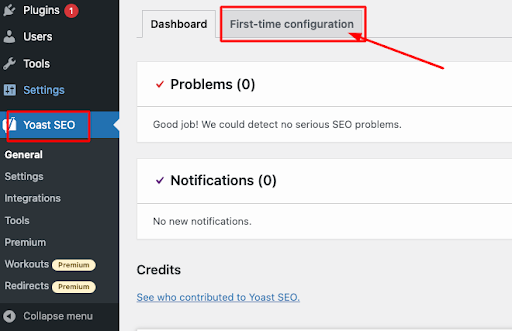
1. Kliknij na optymalizację danych SEO.
Uruchommy optymalizację danych SEO dla indeksowalnych. Yoast SEO zaczyna przetwarzać całą zawartość Twojej witryny i przechowuje dane w bazie danych. Jeśli natkniesz się na dużą witrynę internetową, może to zająć trochę czasu. Ale nie musisz przechodzić przez ten proces za każdym razem, gdy aktualizujesz lub dodajesz zawartość. Yoast SEO automatycznie przechwyci dane za każdym razem, gdy zapiszesz tę treść.
Środowisko – Jaki typ strony chcesz skonfigurować YOAST SEO?
A. Produkcja (na żywo)
B. Stagging (podobny do live, ale tylko do celów testowych)
C. Rozwój (użycie programisty)
Jeśli wybierzesz witrynę testową lub rozwojową, witryna nie będzie widoczna w wyszukiwarkach, ponieważ Yoast uniemożliwi jej indeksowanie przez wyszukiwarki.
Upewnij się więc, że wybrałeś właściwy.
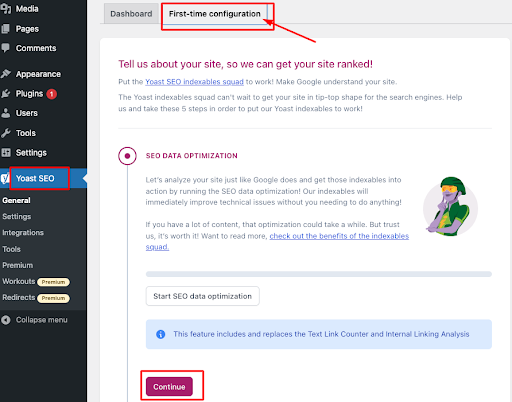
2. Kliknij Reprezentacja witryny.
W ustawieniach reprezentacji witryny wtyczka Yoast SEO pozwala wybrać, czy witryna jest organizacją (na przykład lokalną firmą), czy osobą (na przykład osobistym blogiem).
Jak pokazano na migawce, możesz przesłać logo firmy z komputera lub biblioteki multimediów WordPress.
Uwaga : przesłany obraz powinien mieć co najmniej 112 x 112 pikseli i mieć kształt kwadratu.
Następnie kliknij Zapisz i kontynuuj, aby kontynuować.
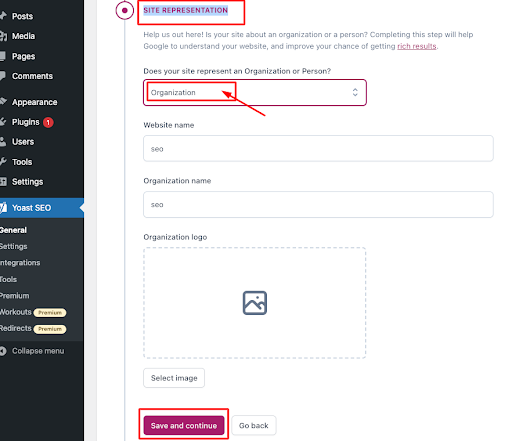
3. Kliknij Profile społecznościowe.
Media społecznościowe rozwijają się i mogą pomóc Ci osiągnąć cele i zwiększyć widoczność marki.
Tutaj możesz dodać wszystkie profile mediów społecznościowych swojej witryny (organizacji), konsolidując je w jeden unikalny profil społecznościowy swojej organizacji.
Dodanie tych profili pomoże nam zoptymalizować metadane dla tych platform.
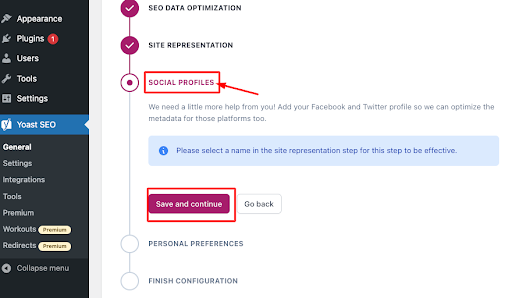
4. Kliknij Preferencje osobiste.
W sekcji Preferencje osobiste, w sekcji Śledzenie wykorzystania Yoast SEO, zdecyduj, czy chcesz, aby Yoast SEO śledziło dane Twojej witryny.
Subskrybuj biuletyn Yoast, aby otrzymywać wskazówki dotyczące najlepszych praktyk w zakresie najnowszych wiadomości dotyczących SEO i uzyskać wskazówki.
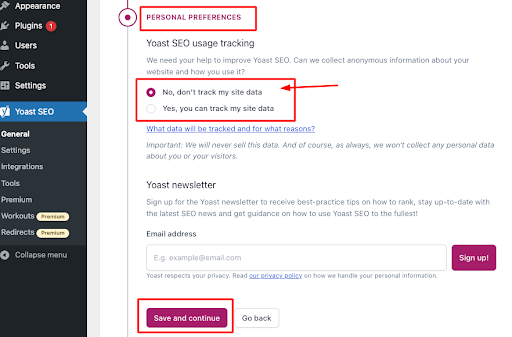
5. Kliknij Zakończ konfigurację.
Pamiętaj, aby kliknąć Zakończ konfigurację, aby zakończyć konfigurację optymalizacji witryny Yoast. A jeśli chcesz, możesz zapisać się na bezpłatny cotygodniowy kurs online Yoast.
Hurra!! To kończy konfigurację Yoast SEO.
Pojawi się panel powitalny, aby wybrać konfigurację Yoast SEO.
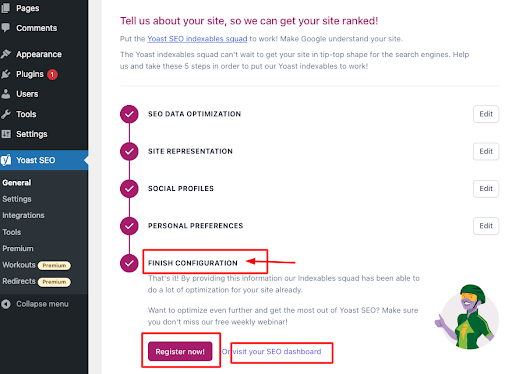
Podsumowując
Yoast SEO to jedna z najlepszych wtyczek SEO dla stron WordPress. Pomoże Ci szybko i skutecznie usprawnić działania SEO. Może poprawić pozycję w wyszukiwarce. Ale początkującym, takim jak ty, może wydawać się nieco zniechęcające rozpoczęcie korzystania z tej wtyczki. Mamy nadzieję, że ten przewodnik pomoże Ci bezproblemowo zainstalować i skonfigurować wtyczkę Yoast SEO.
Czy nadal masz wątpliwości co do SEO swojej strony WordPress? Skontaktuj się z nami. E2M to agencja marketingu cyfrowego typu white label. Nasi eksperci pomogą Ci usprawnić SEO i content marketing.
